「INZONE M9」実機レビュー!ゲーミングモニターで「没入感」と「勝利」を!
INZONE M9」実機レビュー

こんにちは、ソニーショップ ワンズの takuです。
ゲーミングモニター「INZONE M9」の実機レビューをお届けします!(*^▽^*)
▼INZONE製品ラインナップ
![]()
![]()
![]()
![]()
![]()

箱から出すと、このようにバラバラで送られてくるので、足を組み立てる必要があります。

VISAマウント(100×100mm)対応なので、ディスプレイアームや壁掛けにも対応します。

まずは本体に取り付けるのがこの一本の大きな足です。

上の部分を本体に合わせてもらって、下ろせばパチンとハマってロックされます。

取り外す時は簡単でこのボタンを押しながら足を持ち上げれば簡単に外れます。

続いて、V字の足をネジ2本で固定します。
この時にプラスドライバーが必要なのでご用意ください。

これで足の取り付けが完了しました!

足のここを見ていただくと穴が空いているのがわかりますよね。
ここにケーブルなどを通して束ねることが出来て、見た目でケーブルを見えにくくする配慮がされています。

電源は付属のACアダプターを使用します。
とにかく驚くほど大きかったです。

出力は19.5V、8.21Aで最大160.1Wに対応。
160Wだと?って思ってINZONE M9の消費電力を見てみたら139Wでした。
ちょっとした40型程の4Kテレビ並の消費電力でした。
なので、19.5VのACいっぱい持ってる!って方でもたぶん対応できないので付属のACを必ずお使いください。

直下型のLED部分駆動を27型の4K高リフレッシュレートで表示するディスプレイなのでそれなりの消費電力がかかるみたいですね。
最大輝度600nitを表現可能で、HDR映像品質のグレードを示すDisplayHDR600を取得しています。

この真中にある大きな足はしっかりと考えられていて、ディスプレイは高さ調整と角度調整がこのようにできるのと、

この三点の足の構造で、ディスプレイ下にいろいろと物が置けるようにも配慮されていました。

上から見るとこんな感じです。

とにかくデザイン性にも優れていて後ろから見ても凄くカッコいいフォルムですね!
両サイドに広がる足の薄さがデザインチックですね。

それではケーブルを通していきましょう。
まずはACアダプターから。後ろから通して前に出します。

前から見るとこんな感じです。

そして本体と接続します。

続いて端子の部分が無駄に角ばって分厚いPS5に付属のHDMIケーブルを通す。
なんとか通せました(笑)

これで、電源とHDMIと接続できました!
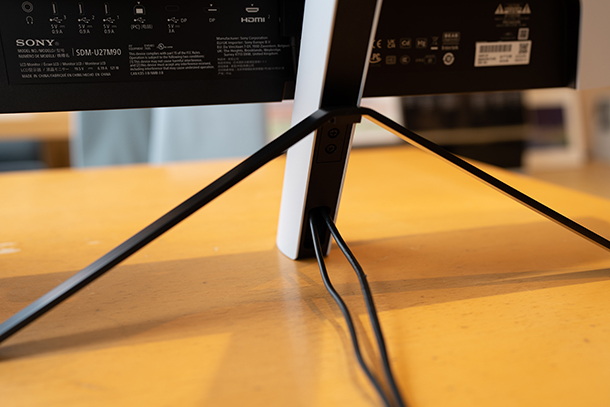
ケーブルもこんな風にまとまってスッキリします。

インターフェースはこれだけ揃っています。
ヘッドホン出力端子も搭載してますね。
INZONE H3の有線接続なら、こちらに接続しても良いですね。
PC接続用のUSBでパソコンと接続すれば、USB3.0×3ポートがUSBハブとして使えます。
パソコンとモニターをUSB Type-Cでも接続できる。もちろんHDMI接続でもOK!
USB Type-Cで接続する際に、給電機能も使えるけど、5V、3Aで15W出力しかできないのでVAIO Zなどと接続して、給電には対応しなさそうですね(泣)

それではPS5の電源ON。
モニターには、
「これから表示される項目は、すでにお使いのテレビに最適化されています。変更が必要な場合にだけ調整してください」
と表示でれるので、調整無しで進めてOK。
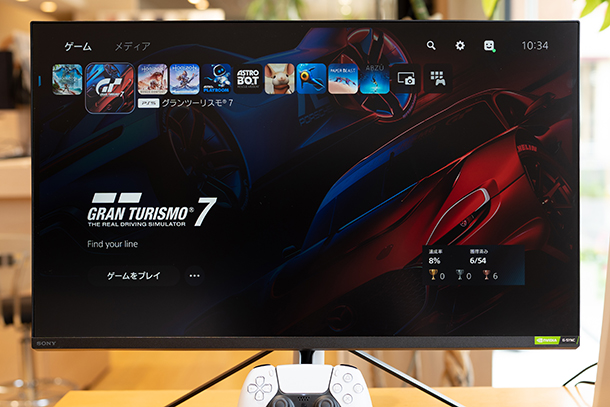
PS5の画面が出てきました!
27型で4Kディスプレイなので凄く高精細ですね。
何に驚いたかって、こんな黒い画面を表示しているのにほんと映り込みを抑えたディスプレイなので凄く見やすいです。
だって、右横は大きなガラスで外の光がおもいっきり入ってきてる状態ですからね。
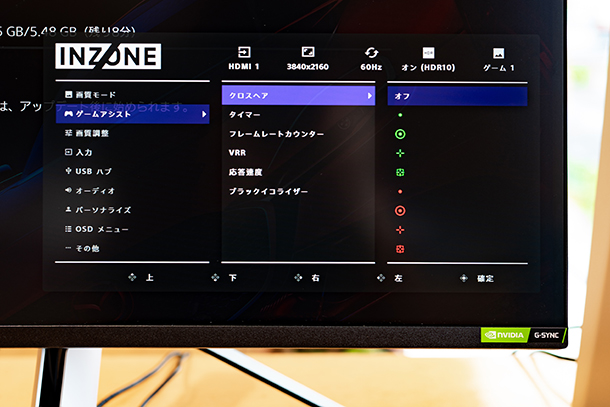
それではモニターの設定を見てみましょう。
メニュー項目は以下に。
・画質モード
・ゲームアシスト
・画質調整
・入力
・USBハブ
・オーディオ
・パーソナライズ
・OSDメニュー
・その他

まずメニューを出すのに、ジョイスティックをまっすぐのまま押します。
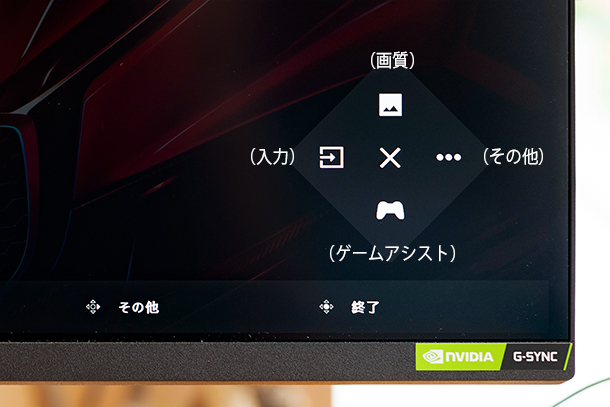
すると画面右下にこんなマークが出てきます。
それぞれ、画質、入力、ゲームアシスト、その他。
あとはジョイスティックで上下左右選択して押し込んで決定を押せばOK。
ただ、ちょっと操作しづらいのでリモコン操作対応してほしかった。
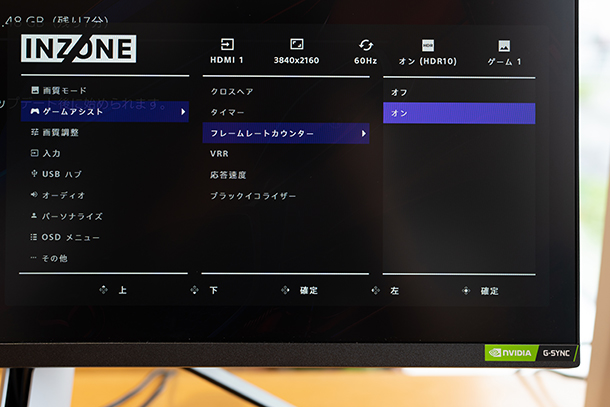
ゲームアシストには様々なゲームをアシストする機能が付いていて、このフレームカウンターもその一つ。
この機能をオンにすると、画面左上に常にフレームレートを表示してくれます。
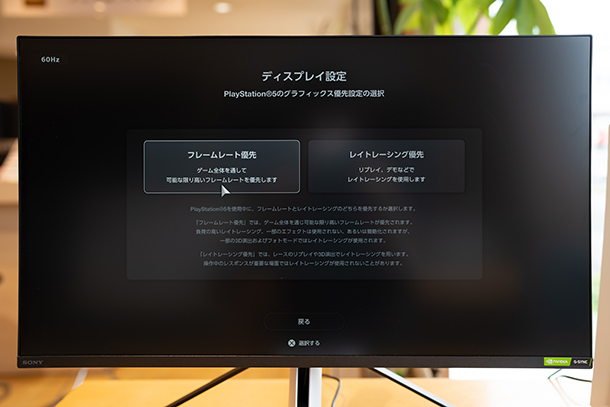
まずはグランツーリスモ7をやってみました。
まずゲームを起動すると、ディスプレイ設定というものが現れて、
・フレムレート優先
・レイトレーシング優先
の選択肢が出てきたので、「フレームレート優先」を選択。
画面の左上には、フレームカウンターで「60Hz」が表示されています。

自分がプレイしてると撮影出来ないので、ムービーの画面を撮りましたが、グランツーリスモは常に60Hzが最高のフレームレートでした。
カーレースなので、グリグリ画面を動かすことがないから、抑えてあるのかなぁ~。

続いて、「Horizon Forbidden West」を起動。
この時、画面左上のフレームカウンターは「120Hz」表示に!

でもゲームを始めると「60Hz」表示になりました。
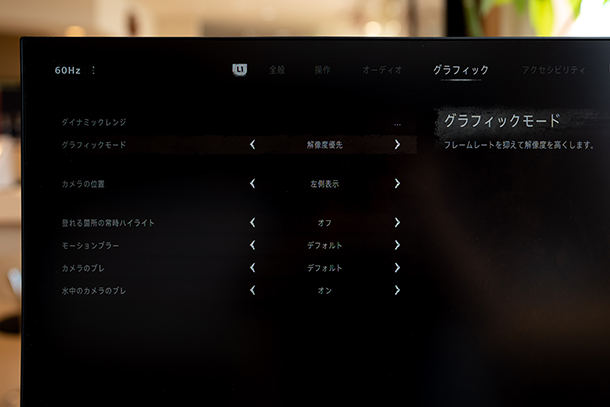
「Horizon Forbidden West」ゲーム内の設定画面の中に、「グラフィック」という項目があって、その中に「グラフィックモード」が変えられるようになっています。
▼グラフィックモード
・解像度優先:フレームレートを抑えて解像度を高くします。60Hz(固定)
・パフォーマンス:解像度を抑えてフレームレートを高くします。60Hz~90Hz(可変)
・バランス:パフォーマンスと解像度をバランスよく調整します。120Hz(固定)
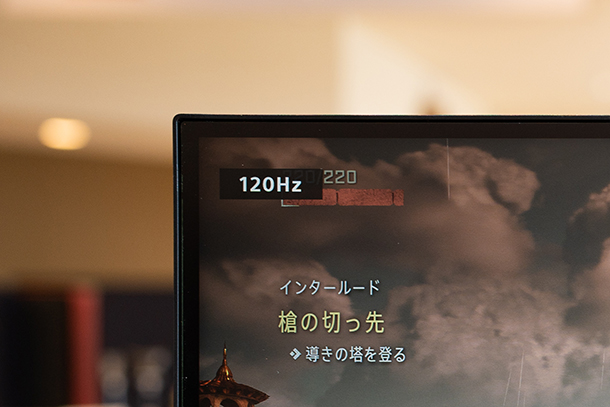
グラフィックモードを「バランス」に変えると、フレームレートが120Hzに固定されました!
画面をグリグリ動かしてみてもヌルヌルなめらかに表示されるので凄く見やすく、長時間プレイしても酔いませんでした(笑)
実は僕、ゲーム酔いする方なんですが、フレームレートが高いと酔いにくいのでこのモニターなら長時間ゲームに耐えれそうです。

ってことで、高フレームレートに対応しているゲームは、ゲーム内の設定画面にて解像度優先なのか、フレームレート優先なのかを設定して、はじめて高フレームレートのヌルヌル感を感じることが出来ます。
それにして、写真では伝えきれませんが、HDR効果がしっかりと表現できているので良いですね!
太陽をなど眩しい光源は眩しいって感じることできる輝度で表現してくれるので「没入感」感じれますよ!

ちなみに、僕の「VAIO Z」をUSB Type-Cで接続してみました。
ここで残念なのが、給電しながらのワット数に対応していないこと。
USB Type-Cは15W出力しかないので、VAIO Zは別で電源を確保する必要があります。
どうせなら65W出力にも対応してほしかったですね。
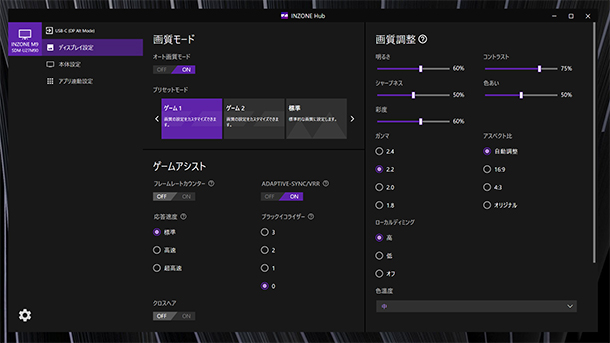
あと、VAIOとUSB接続すると、PC側で「INZONE Hub」アプリを起動することで、ゲーミングモニターの細かなメニュー設定がパソコンから行えるので便利でした。
ちなみに、VAIO Zとつなげたら、リフレッシュレートが「144Hz」に表示されていましたよ。
ためしにブラウザを立ち上げてホームページをスクロールさせると、なめらかに表示されてなかなか良かったです。
僕はPCでゲームはしないので試せていませんが、PS5で楽しむだけでも欲しいと思っちゃいました。
ただし金額が金額なだけになかなか手は出せないけどね(泣)

いかがでしたか?
ゲーミングヘッドホン「INZONE H9」を装着して、ゲーミングモニター「INZONE M9」で「没入感」を体験することが出来ました。
360度画面をぐりぐり動かせるオープンワールドのゲームを長時間プレイすると酔いやすい僕でしたが、高リフレッシュレート表示に対応するゲームだと長時間プレイしても酔わなかったので本格的にゲームを楽しむという目的だけでなく、めちゃめちゃ綺麗で見やすく酔いにくいってだけでも買いのモニターでしたよ。
余裕があったら僕もPS5のゲーム用に欲しいなぁ~(*^▽^*)
INZONE M9」実機レビュー
▼INZONE製品ラインナップ
![]()
![]()
![]()
![]()
![]()
![]()
![]()
【INZONE M9】

![]()
▼ゲーミングモニター(4K 144Hz)
※期間限定22,000円値引き!(12/7まで)通常154,000円(税込)
・INZONE M9:132,000円(税込) → 詳細・ご購入はこちらから
→10%OFFクーポン使用:118,800円(税込)
![]()
![]()
![]()
※24回払いまで分割払手数料0%
【INZONE M3】

![]() (12/1発売)
(12/1発売) ![]()
▼ゲーミングモニター(Full HD 240Hz)
・INZONE M3:85,800円(税込) → 詳細・ご購入はこちらから
→10%OFFクーポン使用:77,220円(税込)
![]()
![]()
![]()
※24回払いまで分割払手数料0%

>快適な装着性と没入感で楽しめる!ゲーミングヘッドセット『INZONE H9/H3』 実機レビュー!

![]() (7/8発売)
(7/8発売)
▼ワイヤレスノイズキャンセリングゲーミングヘッドセット
・INZONE H9:36,300円(税込) → 詳細・ご購入はこちらから
→10%OFFクーポン使用:32,670円(税込)
![]()
![]()
![]()
※24回払いまで分割払手数料0%

![]() (7/8発売)
(7/8発売)
▼ワイヤレスゲーミングヘッドセット
・INZONE H7:28,600円(税込) → 詳細・ご購入はこちらから
→10%OFFクーポン使用:25,740円(税込)
![]()
![]()
![]()
※24回払いまで分割払手数料0%

![]() (7/8発売)
(7/8発売)
▼ゲーミングヘッドセット
・INZONE H3:9,900円(税込) → 詳細・ご購入はこちらから
→10%OFFクーポン使用:8,910円(税込)
![]()
![]()
![]()
【α<アルファ>で撮った作例記事】
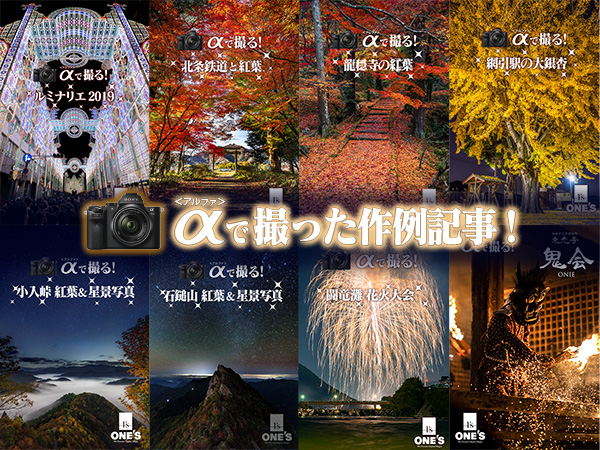
>α<アルファ>で撮った作例記事!(α<アルファ>で撮る!)

▼店舗情報 -----------------------------
ソニーショップ ワンズ (ショップコード:2029001)
〒675-1371 兵庫県小野市黒川町1687
TEL:0794-63-7888、URL:https://www.ones.co.jp
兵庫県小野市にある唯一のソニーショップです。基本的に街の電気屋さんなので、Panasonicなどのエアコン・冷蔵庫・洗濯機などの白物家電の販売や取り付け工事も行っております。テレビの壁掛けもお任せください。
店頭ではメインでソニー製品の展示を行っております。
特にα<アルファ>コーナーは充実していて、カメラ本体やレンズなども多数展示しております。
実際に見て触って体験していただけるので気軽にご来店くださいね!(*^▽^*)
普段カメラの接客は、このブログの筆者takuこと、吉田が行っております。
自身で撮った写真の作例を大画面テレビをお見せしたり、レンズ選びのサポートをさせていただいております。
>takupocho(Instagram)
インスタグラムでも写真の撮影Exifデータの提供を行っているのでご参考にしていただければと思います。
店頭ではソニーストア商品をさらにお得にご購入していただける「ソニーストア取り扱い店」となっているのでご購入を検討される方は、ぜひご来店くださいね!
-------------------------------
ちょっとしたお願いごとです。
もし、ソニーストア直営店(銀座・札幌・名古屋・大阪・福岡天神)で
商品ご購入の際には、当店のショップコード「2029001」をお伝えいただければ幸いです。
当店はソニーストアと業務提携をしている「e-ソニーショップ」です。
ホームページ・ブログを通してソニー製品の魅力をお伝えしつつ、
ご購入のアシストをさせていただいています。





【ソニーストア直営店】
・ソニーストアショールーム/ソニーストア銀座
・ソニーストア札幌
・ソニーストア名古屋
・ソニーストア大阪
・ソニーストア福岡天神
など、リアル店舗でご購入の際には
当店のショップコード「2029001」をお伝えいただくと当店の成績となります。
もし、ブログの内容など参考になり気に入っていただけるのであれば
ぜひともご協力いただければ幸いです(*^▽^*)
厚かましいですが、よろしくお願いいたします。<(_ _)>
▼店舗情報 -----------------------------
ソニーショップ ワンズ (ショップコード:2029001)
〒675-1371 兵庫県小野市黒川町1687
TEL:0794-63-7888、URL:https://www.ones.co.jp
----------------------------------
![ONE'S- ソニープロショップワンズ[兵庫県小野市]カメラ・ハイレゾ・VAIOのレビュー満載 ONE'S- ソニープロショップワンズ[兵庫県小野市]カメラ・ハイレゾ・VAIOのレビュー満載](https://ones.co.jp/wp-content/uploads/2018/02/ones_logo.png)





